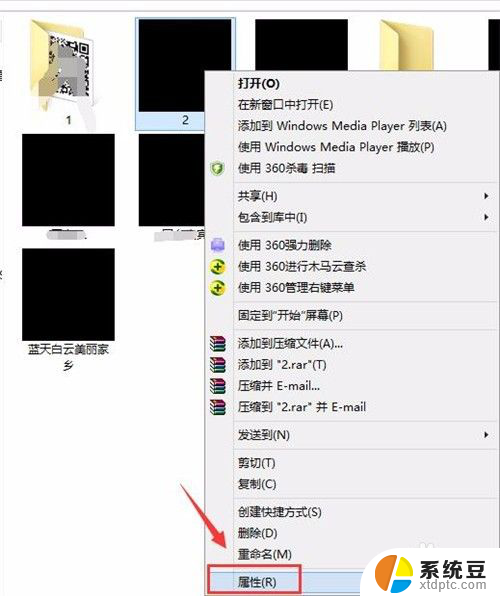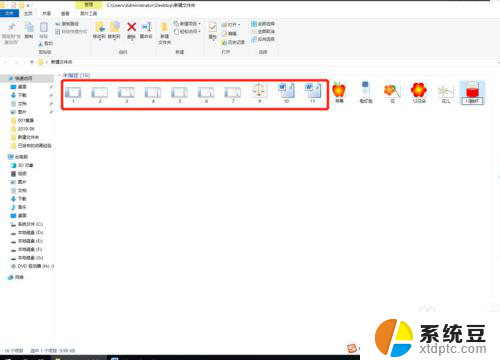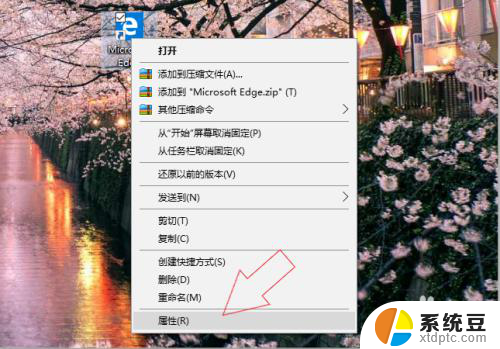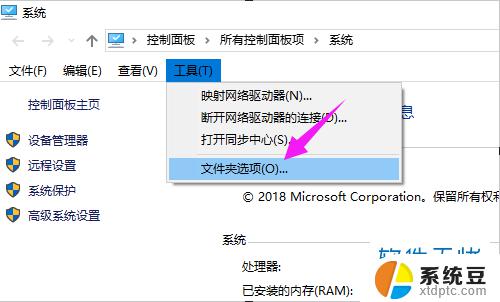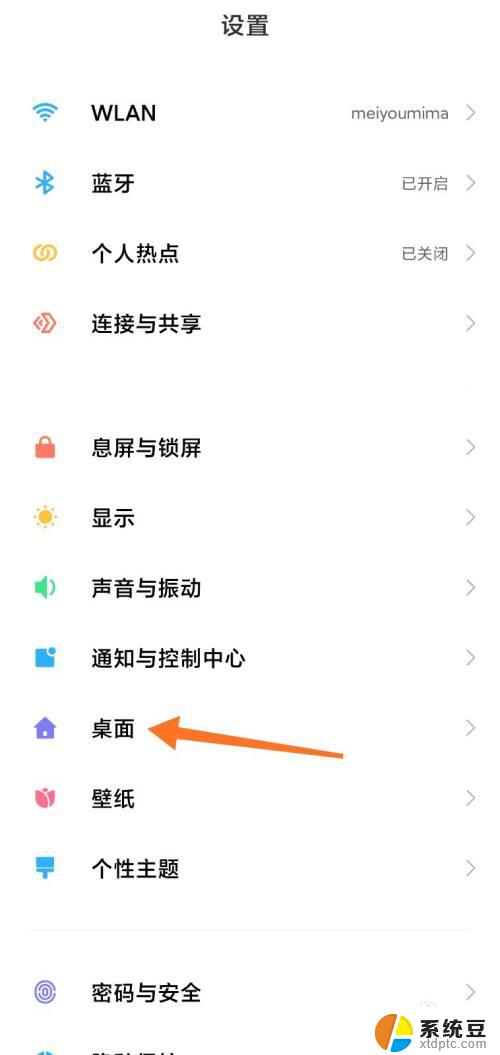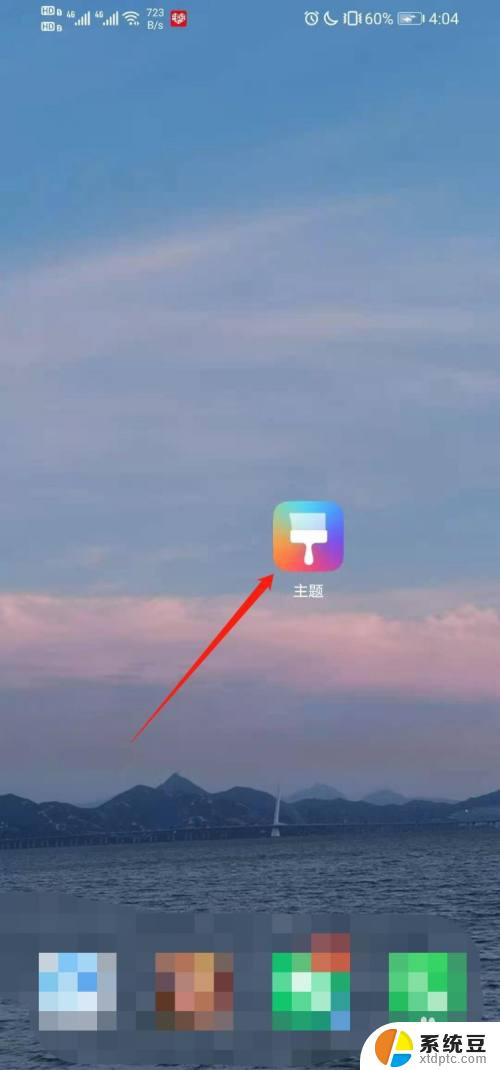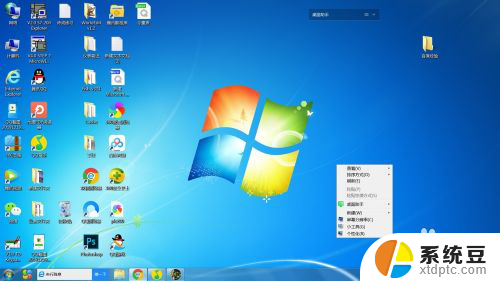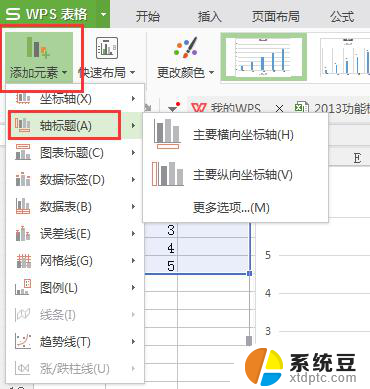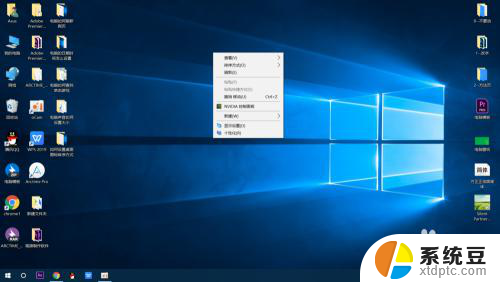怎么修改电脑文件图标 怎样自定义电脑文件夹图标
更新时间:2024-02-18 16:53:14作者:xtliu
电脑文件图标的修改和自定义是我们在日常使用电脑时经常碰到的需求,当我们浏览文件夹时,经常会感觉到默认的图标设计单调乏味,无法准确地反映文件的内容。通过简单的操作和一些小技巧,我们可以轻松地修改和自定义电脑文件夹的图标,使其更加个性化和易于辨识。本文将介绍一些实用的方法和步骤,帮助大家实现电脑文件图标的个性化设置。
具体步骤:
1.打开任意一个你想更改图标的文件夹,在这个文件夹上面鼠标右键找到点击属性。打开属性面板。
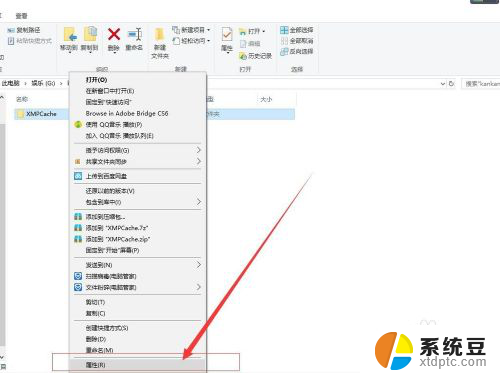
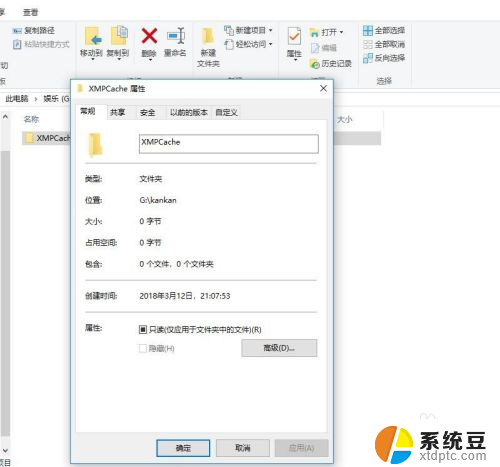
2.选择自定义选项,找到“文件夹图标”下面的更改图标点击。选择浏览,找到你想要修改的文件夹图标。
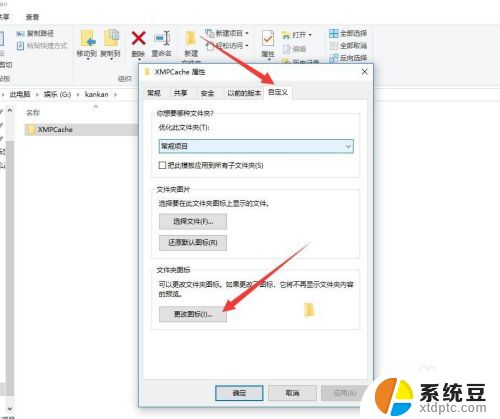
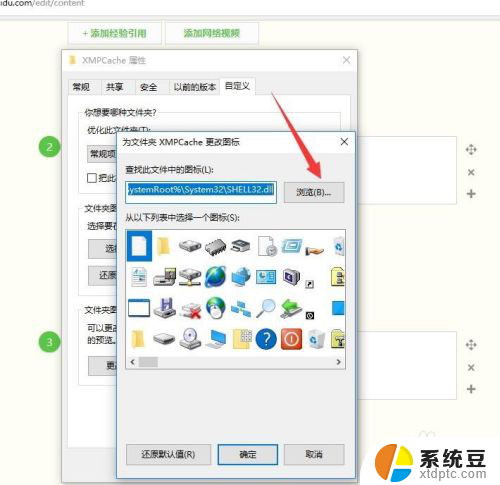
3.选择文件,点击打开,然后确定保存修改,现在我们来看一下修改后的效果。
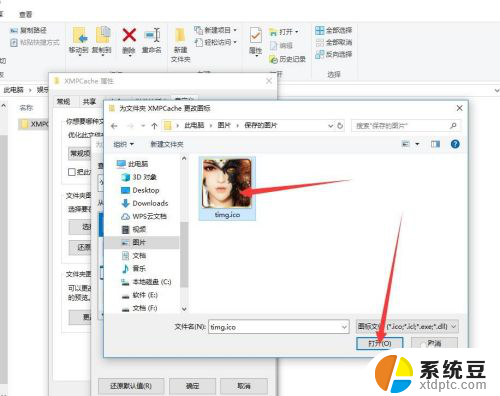
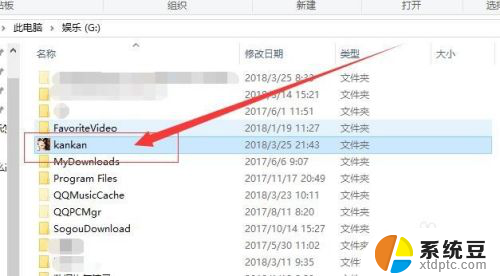
4.如果想修改为默认的文件夹图标,操作同上。在文件夹属性里找到自定义选项,然后选择更改图标,然后我们选择第二个图标,点击确定保存修改就恢复为默认的了。
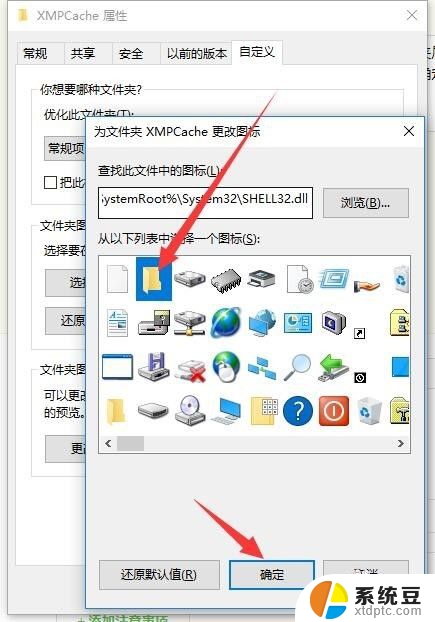
以上就是如何修改电脑文件图标的全部内容,如果你遇到了这种问题,可以尝试按照以上方法解决,希望这些方法对你有所帮助。